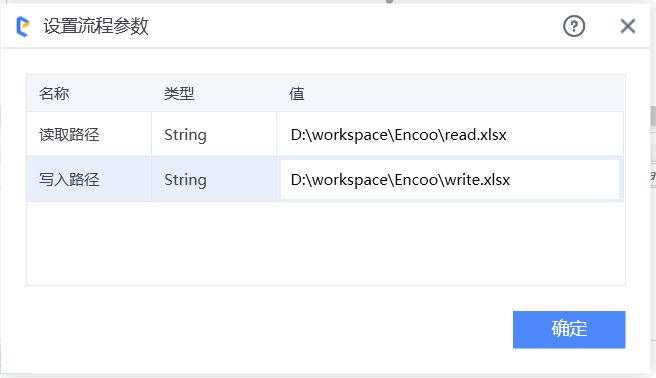本文内容导航
创建组件项目
组件项目
组件项目 是一个包含一个或多个可重复使用组件的项目。通过将该项目发布到组件市场,可以将其作为组件包安装到其他项目中,作为依赖项进行使用。
组件项目的创建类似于 创建流程项目,其主要区别在于组件项目可在其他项目中进行引用。
在你启动编辑器并创建一个组件项目后,默认情况下,该项目将会存放在路径-%USERPROFILE%\Documents\Encoo 下。
创建流程
本示例将教你如何创建一个组件项目,并将其发布到组件市场,在其他项目中进行使用。我们将从一个 Excel 文件中获取部分数据,并将其添加到另一个 Excel 文件中。
打开云扩 RPA 编辑器
在开始页,新建一个组件项目,并输入项目名称(以 Excel 数据迁移为例)。选择位置并设置类型,关于高级设置可查看 创建流程项目,此处皆使用默认值
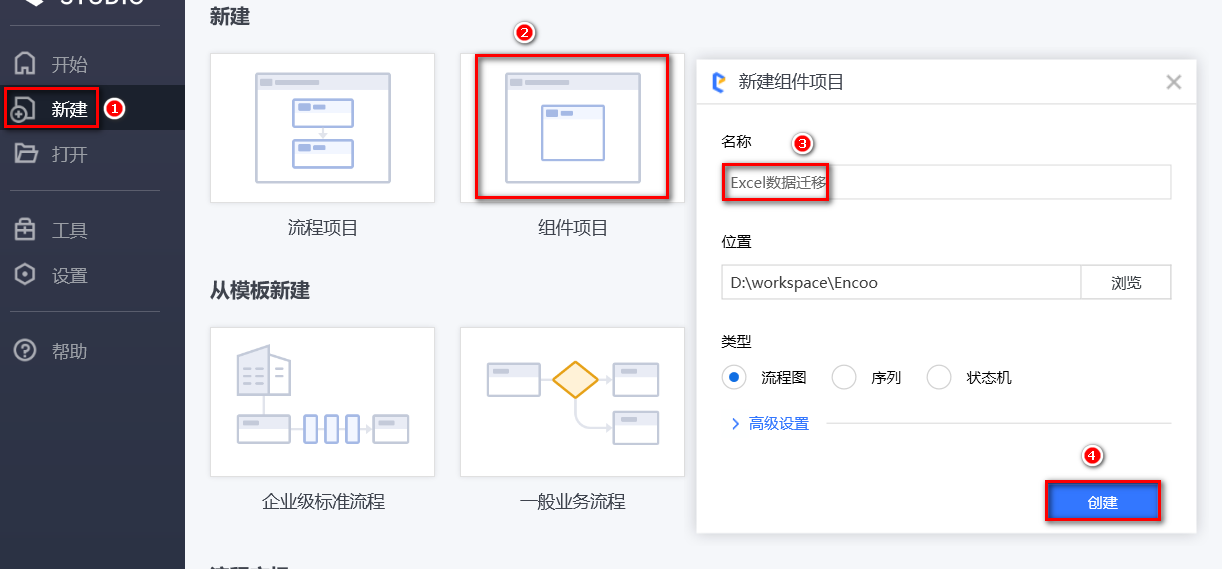
打开参数列表,创建两个字符串型(String)的输入变量,其将作为发布后组件的输入属性:
- 读取路径 --要读取数据的 Excel 文件所在路径
- 写入路径 --要写入数据的 Excel 文件所在路径
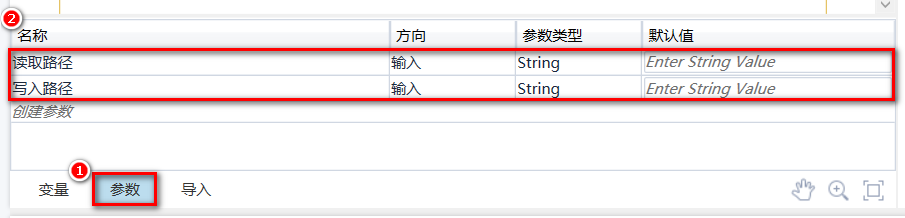
从组件面板搜索“打开/新建”组件,并将其拖入到编辑区域连接至开始节点
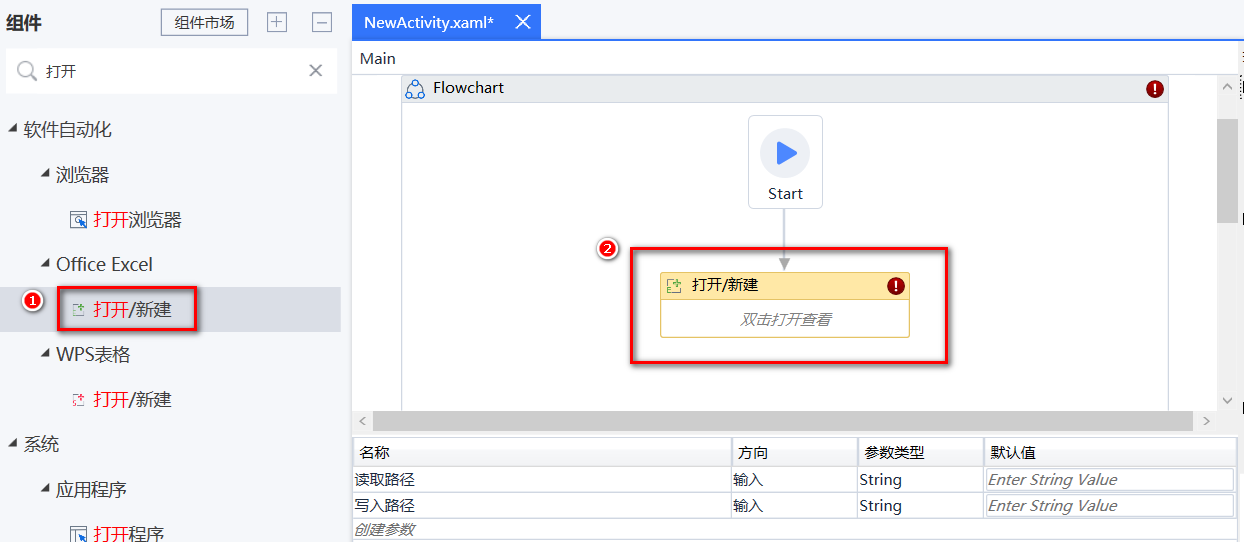
在该组件的属性面板,输入以下内容:
- 文件路径:读取路径

- 文件路径:读取路径
从组件面板搜索“读取区域”组件,,并将其拖入到“打开/新建”组件内部
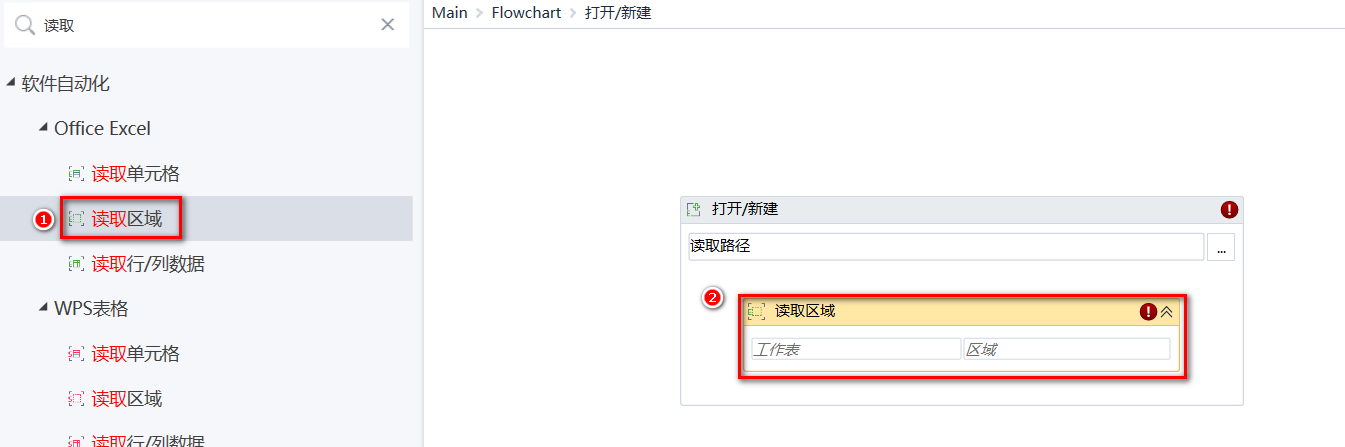
在该组件的属性面板,输入以下内容:
- 工作表:"Sheet1" --要读取数据的工作表名称(以默认名称 Sheet1 为例)
- 区域:"A1: B6" --要读取的区域
- 数据:Data --单击该字段后的输入框,输入 Data 作为变量名称,全选 Data 并使用快捷键 Ctrl+B 创建该变量
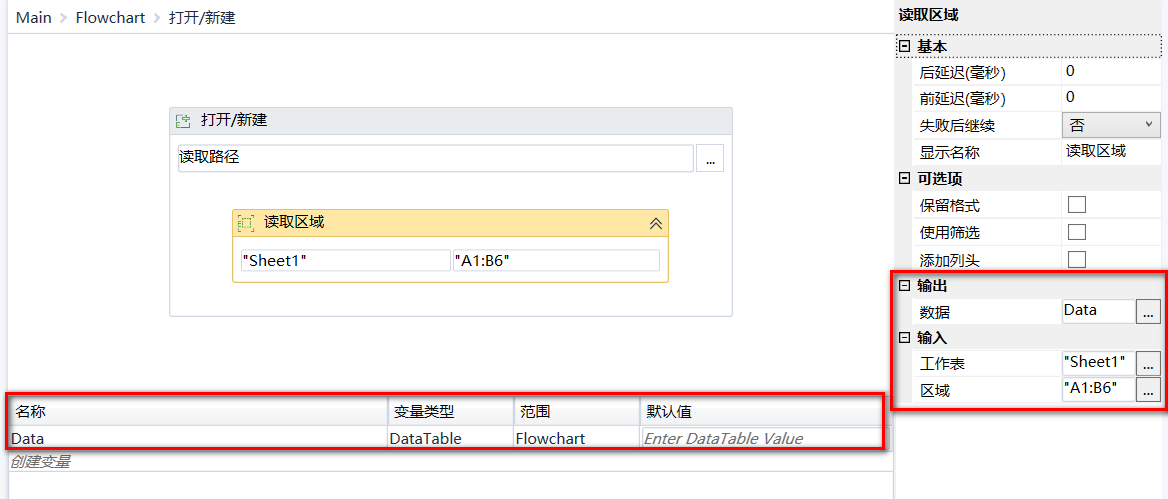
再次从组件面板拖入一个“打开/新建”组件,连接到上一个“打开/新建”组件
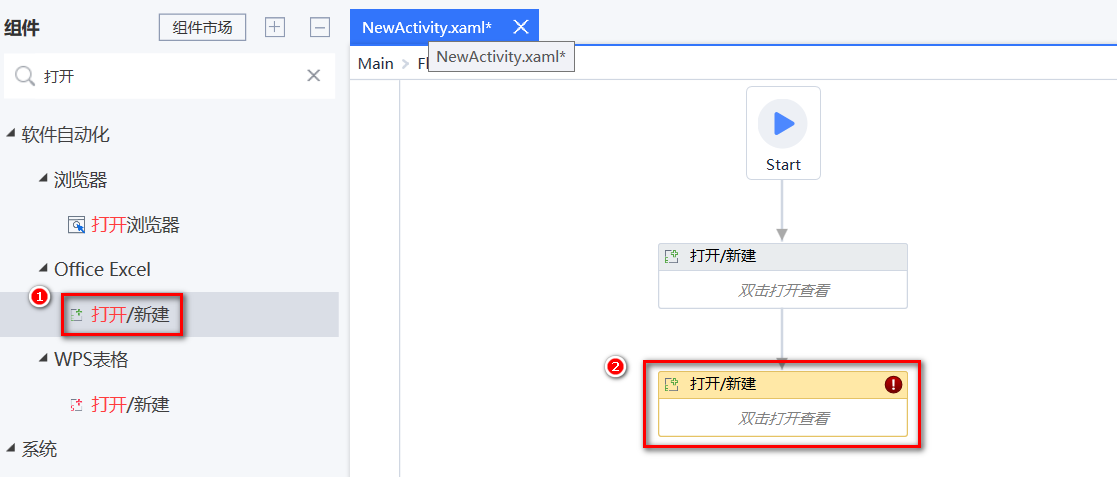
在该组件的属性面板,输入以下内容:
- 文件路径:写入路径
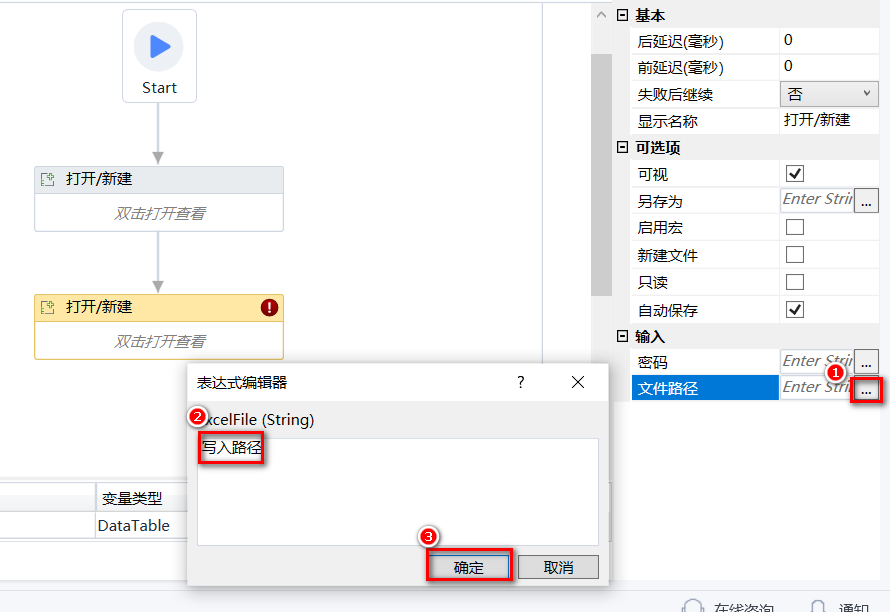
- 文件路径:写入路径
从组件面板搜索“写入区域”组件,,并将其拖入到第二个“打开/新建”组件内部
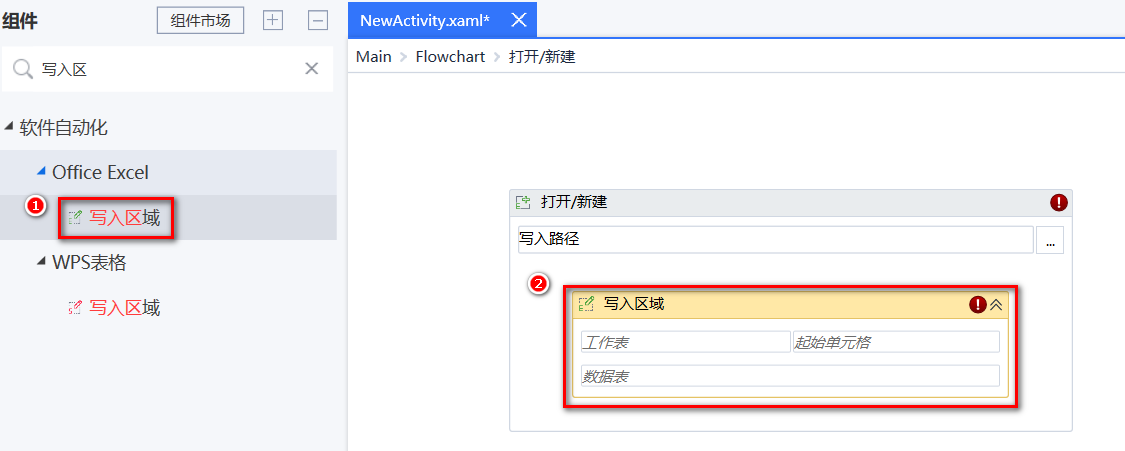
在该组件的属性面板,输入以下内容:
- 工作表:"Sheet1" --要写入数据的工作表名称(以默认名称 Sheet1 为例)
- 起始单元格:"A1"
- 数据表:Data
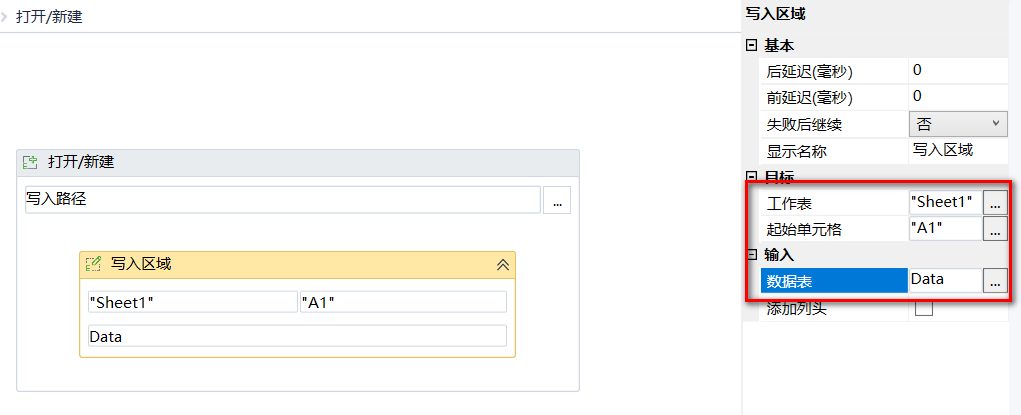
运行流程
点击“运行”或使用快捷键 Ctrl+F5 来尝试运行流程
设置参数的默认值并确认,将会从第一个 Excel 文件中读取一部分数据填写到第二个 Excel 文件中。